wpsppt怎么做飞出信封的效果
粉丝4440获赞2.1万
相关视频
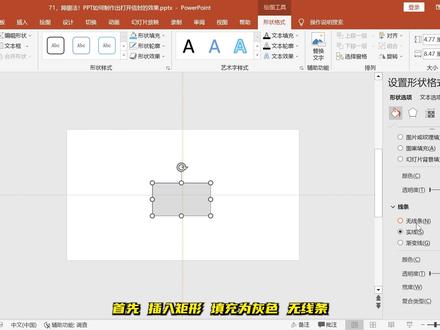 03:25查看AI文稿AI文稿
03:25查看AI文稿AI文稿朋友们大家好,今天我们来学习的是 ppt 如何制作打开信封的效果,让我们看一下样例吧。 首先插入矩形,填充为灰色无线条,再插入一个梯形, 拖动黄点调整形状,线条宽度为两磅,颜色为白色,填充改为淡粉色。 再插入一个三角形,线条宽度颜色跟前面一样,填充改为深粉 色。做好后再复制一个三角形,放到右侧,调整下细节。 再插入一个三角形,线条宽度为两磅,颜色为灰色。将三角形复制一个,更改填充颜色为淡粉色,调整一下大小, 插入文本。再插入圆角矩形无线条,填充为白色。下移一层, 选中文本和圆角矩形,右击将其组合, 把下面三个形状也组合起来,并置于顶层。把上方的三角形置于底层,再把下面的三角形放回原位。 接下来做动画部分,选中下方的三角形,添加退出效果中的擦除。选中上方的三角形,添加进入效果中的擦除效果。 在右侧动画窗格中选中第二个动画,右击改为从上一项之后开始, 将第一个动画持续时间改为零点二五秒,第二个改为零点五秒。把 下面的三角形先拖走,给信件添加动画直线方向改为上,拖动红色圆点,修改结束位置到这里就可以了。 再把下面的三角形放回原位,选中新建动画,右键改为从上一项之后开始 打开效果选项,平滑开始和平滑结束都改为零点五秒, 这样我们的信件打开,动画就制作完成了。以上就是我们今天学习的内容,想学习更多有趣的 ppt 知识吗?可以关注我们,更多精彩值得您期待!
30PPT创意大师 01:49查看AI文稿AI文稿
01:49查看AI文稿AI文稿ppt 里的文字散开效果怎么做?这是一个年终总结汇报的 ppt, 今天我们来制作一种文字散开的效果。 首先我们通过插入选卡,插入一个形状矩形大小随意就可以了,然后我们用 ctrl 键加上鼠标,同时选中文字和矩形, 然后我们通过绘图工具选卡下方的合并形状,我们选择拆分,然后现在双车料这个矩形 下面的文字,我们就可以对他进行随意的移动了。我们可以看一下,比如说这个飞字,我想让他变大一点, 然后我们再调整他的位置,比如这个飞的飞字,我们可以调整他的位置,因为他是一种散开的效果,所以我们要去调整他的一个位置, 比如说这边的这个连字,我想让他小一点也可以,比如说这个汇报的汇字,我想让他小一点,我们选了这个汇字,因为他现在是散开的,我们可以 选择绘图工具,选卡下方的组合,把组合在一起,然后再进行缩小,然后再去调整他其他字的一个 位置也是可以的。这样我们就制作了一种文字散开的效果,根据自己的需求来改变这个文字的大小以及形状。今天的分享你学会了吗?
43WPS课堂 03:56查看AI文稿AI文稿
03:56查看AI文稿AI文稿今天来给大家讲讲如何在 ppt 当中制作这种圆环扩散效果,这个效果特别适合用来表示定位,或者说强调重点。首先新建一页空白 ppt 页面, 单击上方的插入选项卡,选择形状,基本形状里面的椭圆形,右手按住幸福的键,我们来绘制一个正圆形,右键单击选择设置形状格式,那右侧就弹出了这样一个菜单。在填充里面选择 渐变填充类型,这里选择射线方向,这里我们选择第三个,在色条上保留两个光圈,并且两个光圈填充同样的颜色,比如说先选中第一个光圈,在颜色这里我选择这个红色,第二 光圈一样的啊,也选择红色。紧接着我们将第一个光圈的透明度拉到百分之百,然后选中第一个光圈,往右边挪,让中间的透明区放大好,接下来鼠标滑轮往下滑,在线条这里 勾选无线条。接下来我们给这个圆来添加动画效果。单击上方的动画选项卡,单击这里的小三角,展开所有的动画, 我们点更多进入效果,在里面找到基本缩放这个动画,单击确定,再次单击,选中这个圆, 我们在动画选项卡当中单击添加动画,再退出动画当中,单击淡化这个效果。在动画选项卡当中单击动画窗格,目前 动画列表当中有两个动画,用手按住 ctrl 键,同时选中这两个动画持续时间这里直接修改为两秒,输入二就可以了,然后把这个圆复制三份出来,也就是说我们总共有四个圆。 在右侧动画窗格这里单击选中任意一个动画, ctrl 加 a, 这样就是全选所有的动画,将它的开始方式修改为与上移动画同时。好,现在大家看一下我们的动画列表,椭圆五有两个动画, 那我们就按住 ctrl 键同时选中他们,在延迟这里将它修改为零点五,输入零点五,敲一下回车键就可以了。椭圆六两个动画同时选中,延迟这里将它修改 为一,椭圆七同时选中延迟这里修改为一点五。最后我们再次全部选中所有的动画,单击最下面的小三角,选择计时,将重复改为直到幻灯片末尾,单击确定。 然后我们同时选中这四个圆,在形状格式这里选择对齐当中的水平居中,对齐当中的 垂直居中,也就是说将四个圆完全的居中对齐,摆放在合适的位置。现在我们这个 圆环扩散效果就制作好了,我们来放音看一下吧。如果你觉得这个视频对你有用的话,点个赞支持我一下哦!如果你喜欢我这种事无巨细,面面俱到的讲解风格,可以点击置顶评论当中的课程链接,了解我的 ppt 一刻通这个课程,这个课程是专门针对零基础初学者来进行设计讲解的,只要你学一听就懂,课程是终身有效的无限次数回放,也不用担心学了之后会忘, 手机电脑都可以听课,非常的方便。学习过程中遇到问题呢,也可以由我亲自答疑报名还送二十三 g 的学习资料包,这些资料包不仅可以作为学习过程当中的练习素材, 你真正学完之后需要自己实际动手做 ppt 的时候,也能够大大的提高你做 ppt 效率,帮助你做出更好看的 ppt。 点击置顶评论当中的链接了解看看吧! mua。
447大脸猫PPT教学 08:11查看AI文稿AI文稿
08:11查看AI文稿AI文稿对于新手小白来说,如何美化 ppt 是我们很关注的一个问题,在 wps 软件里,它自带了一个一键美化的功能,我们可以进行套用,那么对于初期刚接触 ppt 制作的学员来说,还是很实用的,我们来进行学习, 我们呢事先要准备好啊,这样的一个文案啊,我现在呢是有两页,然后呢我们看在设计这个菜单栏下面有一个单页美化,然后 我们呢点击单页美化,这个时候呢啊这个 wps 软件就会为我们他会根据你的这个内容啊进行一个相应的一个匹配,那么看在左下角啊,只要写着 免费两个字的,那么你都可以进行一个点击对它进行一个一键的应用,那比如说我选择这个,我就可以点击免费使用。好,这个时候呢他就会对我们的 ppt 进行这样的一个一键美化, 那么第二页的内容呢,是一个操作的步骤,我们再看一下,我们再次点击单页美化, 那么他就会根据你的这个内容进行一个自动的一个分析,我们可以根据自己的一个喜好啊来进行一个选择,比如说我选择这个,你就可以选择啊免费的一个试用,然后呢他这个里面啊就会啊把你的内容进行这样的一个分解, 那么这个呢就是说一键美化呢啊,单页美化啊,可以让我们在初期的时候 可以帮助我们啊对这个内容进行这样的一个美化,他除了单页美化之外呢,我们看在设计菜单栏下面还有一个智能啊,智能美化,那么这个智能美化他有一个全文的一个换肤,但这个呢啊,他是有次数限制的 啊,比如说你想选择党建的啊,或者是说这种啊,有中国元素的这种风格的,那么你在, 嗯,比如说你这个文件呢,是五十页,三十页,他可能实现不了那么多页啊,他是有一个使用的次数的, 如果说你超过了一定次数呢,就需要来进行一个添加会员,但是呢啊,但是这个呢,单页的这个美化呢,他呢是一页一页的啊,来对你这个内容进行一个单页的美化,所以说呢, 他这个是可以无限次的进行免费使用的,那么除了这个之外呢,我们还可以对他进行一个整体的一个配色啊,配色,配色的话也是啊,只要是写着免费试用的,你都可以对他进行这样的一个整体的配色,你看我轻轻的靠近他 啊,他就会给你这样的一个预览啊,给你这样的一个预览,如果你喜欢这样的配色,你就可以点击免费试用啊,就可以了。那么这个呢,就是啊,我说的这个一键 啊,一键美化的它的这样的一个功能啊,那么在这里呢,这个啊很简单,但是在这里呢,老师呢,多说几句话啊,对于新手学员,我们有这样的一个提示啊,那么你首先要了解你制作一个 ppt 它有哪些 组成啊?有哪些组成?首先我们说制作一个幻灯片呢,通常包括的元素呢,肯定第一个是要有文字的,对吧?那么你这个文字怎么插入啊?我们讲过啊,然后还需要有图片啊,有图片还需要有什么呢?形状啊,需要有形状 还可以呢啊,如果说你这个内容是带数据分析的,我们还需要插入图表,然后呢,在此基础之上呢,我们要给这些形状啊,文字啊,添加动画,如果有需要的话呢,你也可以插入啊,音乐或者是视频, 那么目前为止呢,我们已经讲过了文字,图片和形状的功能,后期呢,你再学一个动画啊,数据生成呢,就一键就可以导成这个数据,那么也就是说可能在 再学个啊,两节到三节左右,你这个软件就学会了,那么你学会这个软件呢?有些同学说,老师,那我已经学会了,因为我我今天学到了单页美化了,这个单页美化呢,我也不需要进行去思考了 啊,我自自己弄了一个 ppt, 我直接点击美化就可以了。那么如果说你只局限于啊你这个一键操作这个功能,那么你其实听完再听完几节课,你这个软件就可以会了。 但是如果说你说老师我学完这个软件以后,我想学以致用,我还想用它来赚钱,对吧,我想就是说以后在职场上啊啊,能把它作为我的一个优势,不仅仅是套用模板, 那么你还要啊什么呢,去继续的对自己有一个啊,深入的一个学习。那么 嗯,对于啊,新手的学员来说的话呢,老师要提这样两点建议啊,第一个呢,就是你要多看 看什么,你看一下啊,我们 wps 啊,里面呢,他带了很多的这样的模板,你要看,比如说,如果说你在写一个目录的时候,可能你就是那么几个白字,对吧,很苍白。 然后呢,你看 wps, 他自带的这个,他都是给你配上这样的形状啊,以及他的配色,那么这个就是我们要看,你要看他自带的样式啊,你点击他这个设计下面他有很多这样的一个样式啊,很多的样式,你看一下人家是怎么做的, 你看然后呢在网页上你也可以去搜索很多种这样的一个模板啊,这是第一个,你要多看,那么我们看的目的是 什么?是第一提升我们的审美,第二呢我们来增加灵感啊,这是对于新手刚入门的时候呢,你要做的第一个工作,第二工作的话你要练习呀, 你光是插入模板了以后,你只是解决了当前的问题,是吧?那么你总是在套用模板,总是在套用模板,自己是不是没有提升?怎么才能提升?你要去先去模仿,比如说现在这样的一个目录 啊,到目前为止你学到这种程度了,你完全可以做一个跟他一模一样的,包括这个你也能做成一模一样的,这个你能不能你也能,那这个呢 啊,根据我们学的文字呀,图片呢添加这个啊,就是这个形状啊,以及如何改变形状,你也可以做跟他一样的,那么你在模仿的这个 简单的制作的时候,你无形当中就是在增加你自己的这个工具的一个呃,使用的这个熟练的程度,那么咱们今天这个作业啊,就是啊作业就是你啊,按照啊他这个单页下面的这个模板 啊,单页下面的这个模板呢,你去做一些比较简单的,你认为能做的来的啊,这样的一个啊,一个就是这个幻灯片,然后这里面我说一下啊, 在这个页面美化的时候啊,他这边啊还有一些什么呀?啊?不同的风格, 你也可以选择,比如说你选择简约呀,或者是商务啊,都行啊,那么你什么呢?你也可以呢,在新建一个空白的演示文稿的时候,然后你选择单页美化,这个时候 呢,因为你没有内容吗?他就是随意的出现了一些内容,你就可以看啊,他这个素材很丰富啊,对吧?你一天做两个,三个,是吧?你慢慢慢慢的,是不是你这个软件你就提升了 啊?这个是老师留的这个作业啊?啊,然后咱们,嗯,等到咱们把基础功能学会以后呢,我会大家,我会带着大家去做一些实际的案例。 我也会啊,在这个各大平台上去找一些比较老师啊,比较优秀的这些老师讲的比较好的例子,然后领着大家一起去练习,我们争取把这个软件学会学通,把它学精啊。好,今天就到这。
803WPS办公教学高老师
猜你喜欢
- 4.4万PPT日记
最新视频
- 2.1万斯睿.














